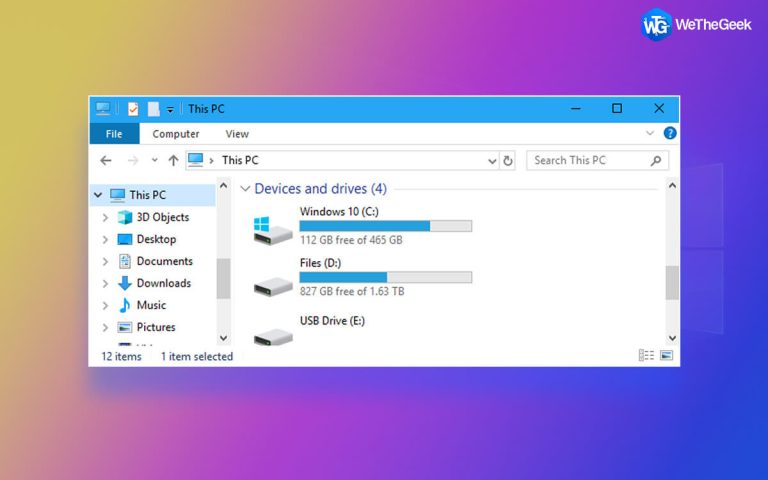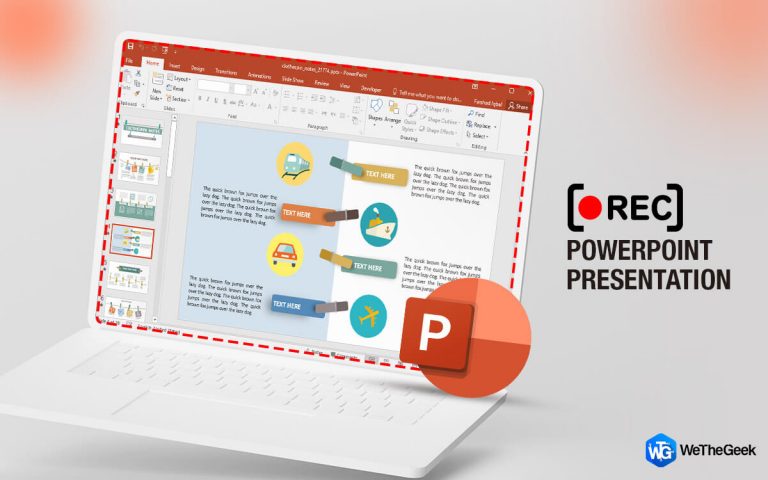100% работоспособное исправление состояния ошибки плохого изображения 0xc000012f
Если при запуске программы или установке Microsoft Office в Windows 10 вы сталкиваетесь с ошибкой Bad Image Error Status 0xc000012f, error. Вот работающие исправления для устранения ошибки недопустимого изображения в Windows 10.
Причины ошибки недопустимого изображения 0xc000012f error
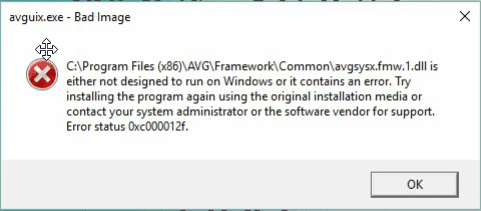
- Исполняемый файл программы, которую вы пытаетесь установить, поврежден.
- Несоответствие DLL, особенно в программах, использующих распространяемые компоненты Microsoft Visual C ++ 2015
- Неправильно настроенные системные файлы
- Поврежденные ключи реестра
- Фрагментация жесткого диска
- Слишком много программ запущено во время запуска системы
Примеры кода ошибки недопустимого изображения
C: Windows System32 schannel.dll либо не предназначен для работы в Windows, либо содержит ошибку. Попробуйте снова установить программу с исходного установочного носителя или обратитесь к системному администратору или поставщику программного обеспечения. ошибка: 0xc000012f
Не хватает времени? Ищете автоматический способ оптимизации производительности ПК?
С учетом сказанного, мы предлагаем использовать Advanced System Optimizer. Программное обеспечение, которое помогает исправлять наиболее распространенные системные ошибки и защищает компьютер от вредоносных программ. Кроме того, с помощью этого профессионального инструмента очистки вы можете исправить недействительные записи реестра, оптимизировать диск, восстановить удаленные файлы, удалить программы, не оставляя остатков, и многое другое.

1. Загрузите, установите и запустите Advanced System Optimizer.
2. Выберите Deep Scan и нажмите Start Smart PC Care.
3. Дождитесь завершения сканирования.
4. Затем нажмите «Оптимизировать сейчас», чтобы исправить все ошибки.
Таким образом, вы можете в кратчайшие сроки избавиться от ненужных файлов, исправить недействительные записи в реестре, обновить драйверы и многое другое. Как только это будет сделано, перезапустите систему и проверьте, решена ли проблема с недопустимым изображением.
Однако, если вы хотите вручную исправить ошибку 0xc000012f, вы можете попробовать различные методы, описанные ниже:
5 лучших способов исправить ошибку плохого изображения Windows – 2021
Чтобы исправить код ошибки 0xc000012f, начните выполнять шаги, описанные ниже, один за другим.
Метод 1: удалить Центр обновления Windows
Ошибочное или поврежденное обновление Windows также может привести к ошибке недопустимого изображения в Windows 10. Итак, если вы столкнулись с ошибкой 0xc000012f в Windows 10 после установки обновления Windows, мы предлагаем удалить его. Чтобы узнать, как это сделать, выполните следующие действия:
1. В строке поиска Windows введите «Добавить или удалить программы».
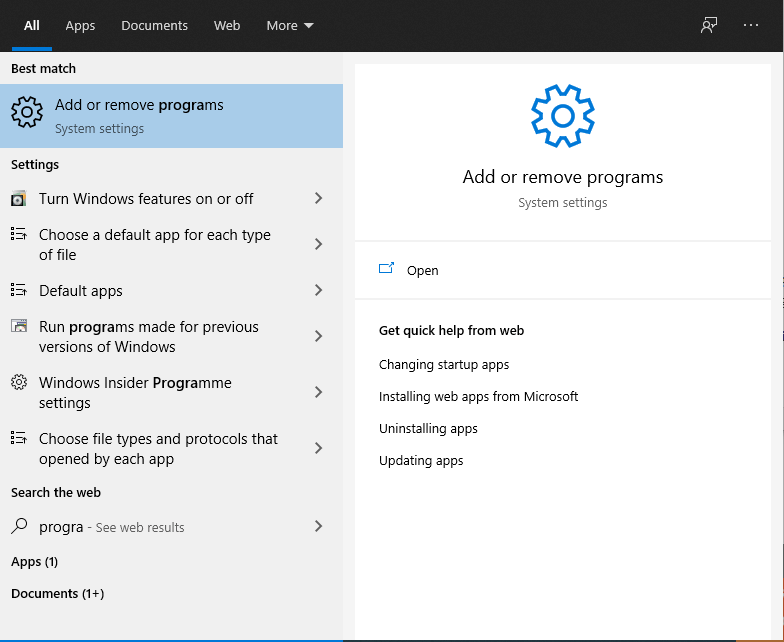
2. Откройте его> щелкните “Программа и компоненты”.
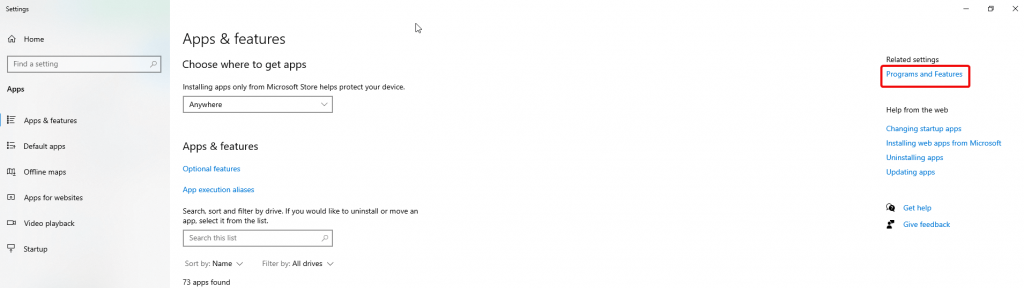
3. Здесь на левой панели нажмите Просмотр установленных обновлений.
4. Здесь откроется новое окно, найдите последнее установленное вами обновление Windows, после которого начала появляться ошибка недопустимого изображения. Выберите его> Удалить
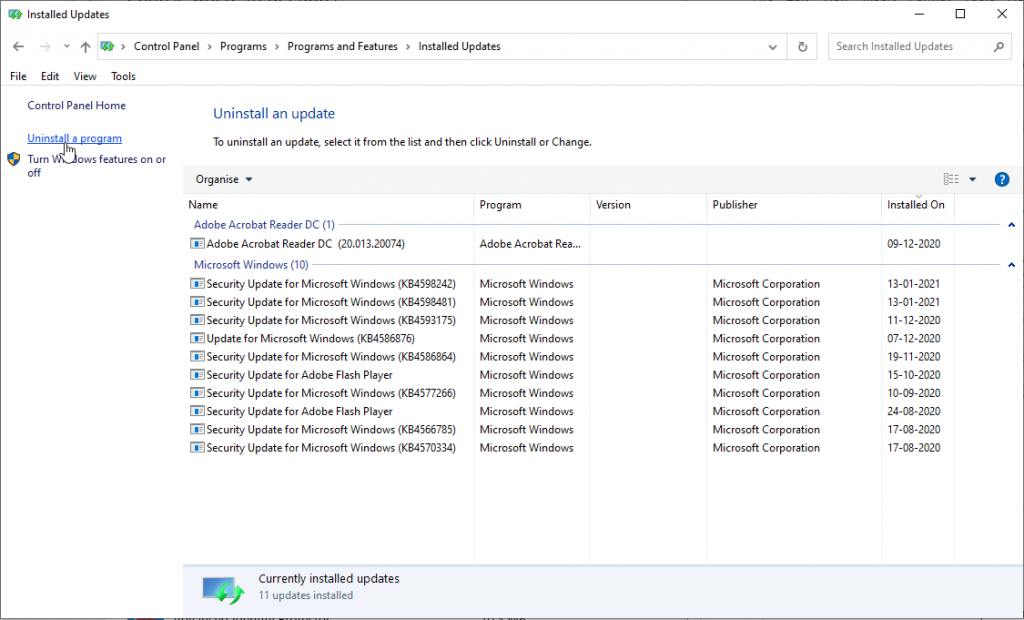
5. После этого перезагрузите систему и посмотрите, поможет ли это исправить ошибку Windows Bad image 0xc00007b.
Метод 2: запустить команду SFC средства проверки системных файлов
Неисправные или поврежденные системные файлы также могут привести к ошибке Bad Image в Windows 10. Следовательно, чтобы проверить, все ли в порядке, мы предлагаем проверить целостность файла. Для этого мы запустим средство проверки системных файлов. Чтобы узнать, как это сделать, выполните следующие действия:
1. В поиске Windows введите командную строку.
2. Выберите результат поиска> Запуск от имени администратора.
3. Теперь в командной строке с повышенными привилегиями введите следующие команды одну за другой и нажимайте Enter после каждой команды.
Sfc / scannow
Sfc / scannow / offbootdir = c: windows
4. Это запустит проверку системных файлов и восстановит поврежденные файлы.
5. Перезагрузите систему, это должно помочь решить проблему.
Примечание. Если есть какой-либо файл, который средство проверки системных файлов не может исправить, вы получите сообщение как:
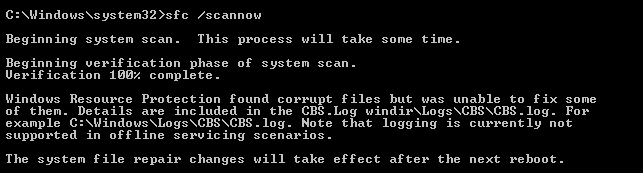
Чтобы узнать об этом файле, вам необходимо проанализировать файл CBS.log.
Как только это будет сделано, вам нужно будет запустить команду DISM и восстановить системные файлы. После запуска DISM обязательно снова запустите средство проверки системных файлов.
Чтобы запустить DISM, выполните следующие команды:
DISM.exe / Online / Cleanup-image / Restorehealth
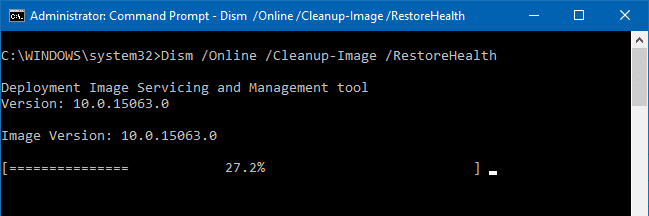
Перезагрузите компьютер, проблема больше не должна возникать.
Метод 3: выполнить восстановление системы
По умолчанию восстановление системы отключено в Windows 10, однако, если вы его включили, вам повезло. Вы можете откатить изменения через Восстановление системы.
Чтобы подробно узнать о восстановлении системы и о том, как его запустить, прочитайте наш предыдущий пост.
1. Нажмите Windows + R
2. Введите rstrui.exe> Enter.
3. Выберите точку восстановления системы для даты, когда система работала нормально, и выполните откат.
Надеюсь, это поможет исправить ошибку 0xc000012f в Windows 10.
Метод 4: выполните чистую загрузку
Если вы по-прежнему сталкиваетесь с ошибкой с кодом недопустимого изображения 0xc000012f, мы предлагаем выполнить чистую загрузку. Это поможет определить стороннее программное обеспечение, вызывающее проблему. Для этого нам придется отключить программное обеспечение, которое запускается при запуске системы. Чтобы узнать об этом больше, выполните следующие действия:
1. Нажмите Ctrl + Shift + Esc.
2. Перейдите на вкладку «Служба».
3. Установите флажок «Скрыть все службы Microsoft»> «Отключить все».
4. Затем щелкните вкладку «Автозагрузка»> «Открыть диспетчер задач».
5. Щелкните каждую запись правой кнопкой мыши> Отключить.
6. Закройте диспетчер задач.
7. Сохраните изменения> перезапустите систему.
8. Отключение нежелательных приложений из автозагрузки поможет исправить ошибку недопустимого изображения.
Метод 5: переустановите программу
Если ни один из шагов не помог вам, попробуйте удалить и переустановить программу, в которой вы столкнулись с проблемой. Это сработало для большинства пользователей, и мы надеемся, что это сработает и для вас, и ошибка недопустимого изображения исчезла навсегда. Перед выполнением этих действий убедитесь, что у вас есть установочный файл под рукой.
1. Нажмите Windows + R
2. Введите appwiz.cpl> ОК.
3. Найдите программу, которая выдает ошибку недопустимого изображения, выберите ее> Удалить.
4. Дождитесь завершения операции.
5. Теперь используйте установочный файл, чтобы переустановить продукт. Кроме того, вы можете посетить официальный веб-сайт продукта для получения последней версии установочного файла.
Однако, если вы не хотите удалять программное обеспечение вручную, вы можете использовать диспетчер удаления, предлагаемый Advanced System Optimizer, или можете проверить наш пост о лучшем деинсталляторе для Windows.
Мы надеемся, что с помощью описанных выше шагов вы сможете исправить неверный образ Windows 0xc00007b и 0xc000012f. Если у вас есть какие-либо вопросы или сомнения, не стесняйтесь спрашивать, оставив их в разделе комментариев. Также сообщите нам, какой метод лучше всего подходит для вас.
FAQ: Информация об ошибках Windows 0xc000012f
Как исправить ошибку 0xc000012f?
Причина ошибки 0xc000012f неизвестна, поэтому в зависимости от причины вы можете выполнить действия, описанные в статье. Кроме того, мы предлагаем вам установить распространяемый компонент Microsoft Visual C ++, так как в большинстве случаев он помогает исправить недопустимое изображение. Кроме того, вы можете запустить Disk Optimizer, предлагаемый Advanced System Optimizer, для дефрагментации диска.
Почему я продолжаю получать ошибки с плохим изображением?
Когда некоторые важные системные файлы отсутствуют или повреждены, вы получаете сообщение об ошибке недопустимого изображения. Это можно исправить, переустановив программное обеспечение или запустив средство проверки системных файлов.
Как исправить плохое изображение?
Чтобы исправить ошибку недопустимого изображения, мы предлагаем использовать следующие тренировки:
- Переустановите проблемное программное обеспечение
- Выполните восстановление системы
- Откатить Центр обновления Windows
- Сделайте чистую загрузку
- Запустить проверку системных файлов
Что означает плохой образ в Windows 10?
Ошибка Bad Image 0xc000012f означает, что некоторые системные файлы повреждены и мешают системному процессу. Чтобы решить эту проблему, рекомендуется запустить команду SFC / scannow.